Una de las características interesantes de Slack es Slackbot, que es un bot que responde a ciertos comandos. Slackbot también se puede configurar para proporcionar respuestas automáticas personalizables cuando se utilizan frases de activación elegidas. Esta funcionalidad de respuesta automática se puede configurar para proporcionar información útil, pero también se puede configurar con algunas respuestas más divertidas.
Un ejemplo de una respuesta automática potencialmente útil de Slackbot es publicar la dirección de la empresa cuando alguien publica el mensaje "¿Cuál es nuestra dirección?". De manera similar, Slackbot se puede configurar para publicar la contraseña de Wi-Fi cuando alguien escribe la palabra "wifi".
Una cosa a tener en cuenta es que Slackbot responderá automáticamente a cualquier mensaje que incluya una frase de activación completa, incluso si el mensaje no contiene exclusivamente la frase de activación. Por ejemplo, si configura Slackbot para que publique un mensaje sobre la contraseña de Wi-Fi cuando se publique la palabra "wifi" en el espacio de trabajo, Slackbot responda con la respuesta automática sobre la contraseña de Wi-Fi si alguien publica la palabra "wifi", el mensaje "¿Cuál es la contraseña de wifi" o "es el wifi? ¿abajo?".
Es una buena idea asegurarse de que sus frases de activación no sean demasiado genéricas, de lo contrario, la respuesta podría enviarse con demasiada frecuencia y resultar molesta. Del mismo modo, es una buena idea asegurarse de que la frase de activación tampoco sea demasiado específica, ya que las personas pueden terminar Olvidar su frase de activación útil pero demasiado larga, u olvidarse de incluir signos de puntuación, como una pregunta Marcos.
Consejo: las frases de activación no distinguen entre mayúsculas y minúsculas, por lo que no tiene que preocuparse por eso. Sin embargo, los caracteres especiales, como los signos de interrogación, son importantes si se incluyen en la frase de activación.
Para una respuesta automática más alegre, puede configurar Slackbot para lanzar una moneda o tirar los dados. Puede configurar varias respuestas para una sola frase de activación colocando cada respuesta en una nueva línea. Se elegirá una respuesta aleatoria, lo que significa que puede configurar Slackbot para que responda con "cara" o "cruz" a la frase de activación "lanzar una moneda". Para lanzar un dado, puede configurar los números del uno al veinte para la frase de activación "d20". Incluso puede agregar respuestas secretas a cosas como un lanzamiento de moneda configurando las "caras" y las "cruces" respuestas cien veces cada una y luego una respuesta que dice: "La moneda aterrizó en su ¡lado!".
Consejo: también puede configurar varias frases de activación para la misma salida o salidas separando las frases de activación con comas.
Cómo configurar las respuestas automáticas de Slackbot
Para configurar las respuestas automáticas de Slackbot, debe ingresar a la configuración de personalización del espacio de trabajo. Para hacerlo, primero debe hacer clic en el nombre del espacio de trabajo en la esquina superior derecha. A continuación, en el menú desplegable, seleccione "Configuración y administración", luego "Personalizar
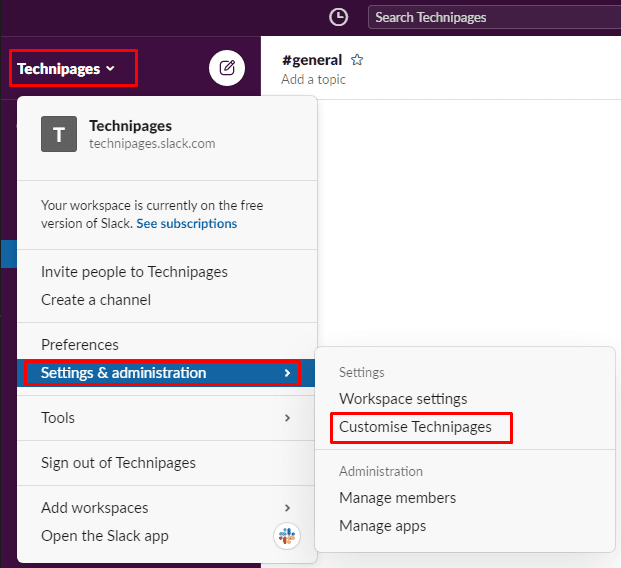
Una vez que esté en la configuración de personalización del espacio de trabajo, cambie a la pestaña "Slackbot", luego haga clic en "Agregar nueva respuesta" para agregar una nueva respuesta automática.
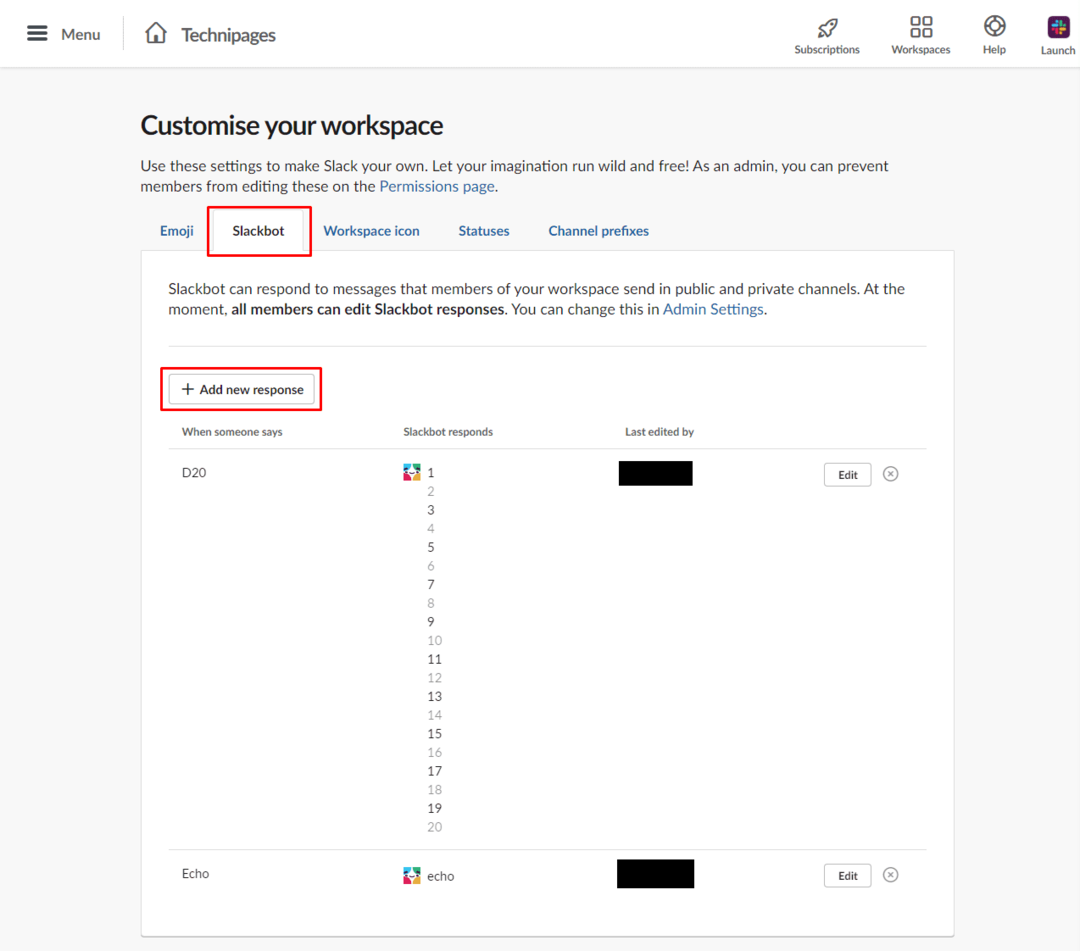
Ingrese una o más frases de activación en el cuadro de texto etiquetado "Cuando alguien dice", luego ingrese las posibles respuestas en el cuadro de texto etiquetado "Slackbot responde" y haga clic en "Guardar".
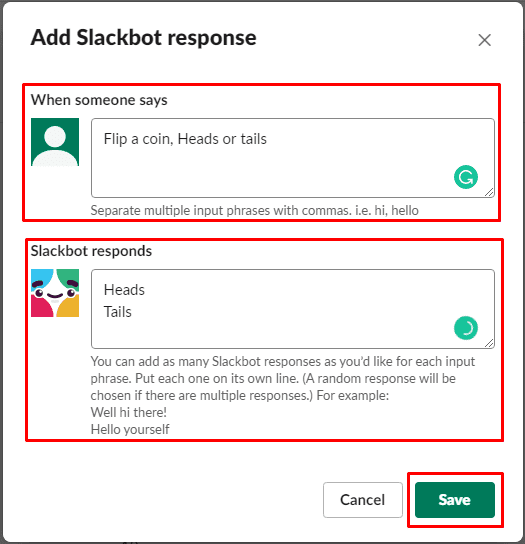
Las respuestas automáticas de Slackbot pueden proporcionar información útil o pueden proporcionar algo de diversión alegre en un espacio de trabajo. Si sigue los pasos de esta guía, puede agregar sus propias respuestas automáticas personalizadas de Slackbot a su espacio de trabajo.